V Word existujú dva typy zlomov strán: zlomy, ktoré Word automaticky pridajú na označenie konca každej strany, a manuálne zlomy strán, ktoré môžete pridať. Manuálne zlomy strán môžete odstrániť. Automatické zlomy strán nemožno odstrániť, možno len upraviť, kde sa objavujú.
Odstránenie manuálneho zlomu strany
-
Prejdite na kartu Domov a vyberte položku Zobraziť alebo skryť

Zobrazia sa zlomy strán počas práce na dokumente.
-
Dvojitým kliknutím vyberte zlom strany a potom stlačte kláves Delete.
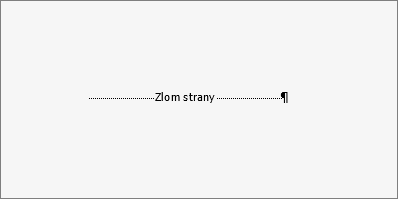
Úprava automatických zlomov strán
Automatické zlomy strán nie je možné odstrániť, môžete im však zabrániť v pristátí na nevhodných miestach, napríklad medzi riadkami textu, ktoré chcete zviazať. Pre vybraté odseky môžete upraviť nastavenie zlomov strán.
-
Vyberte odseky, na ktoré chcete použiť nastavenie.
-
Prejdite na rozloženie alebo rozloženie strany a vyberte spúšťač dialógového okna Odsek

-
Na karte Zlomy riadkov a strán vyberte jednu alebo viacero z týchto možností:
-
Ovládací prvok Kontrola osamotených riadkov umiestni aspoň dva riadky odseku na začiatok alebo na koniec strany.
-
Zviazať s nasledujúcim zabráni zlomom medzi odsekmi, ktoré chcete ponechať spolu.
-
Zviazať riadky zabraňuje zlomom strán uprostred odsekov.
-
Zlom strany pred odsekom pridá zlom strany pred konkrétnym odsekom.
-
Pozrite tiež
Odstránenie manuálneho zlomu strany
-
Prejdite na kartu Domov a vyberte položku Zobraziť alebo skryť.
Zobrazia sa zlomy strán počas práce na dokumente.
-
Kliknite alebo ťuknite hneď za značkou odseku v zlome strany a potom stlačte kláves Delete.
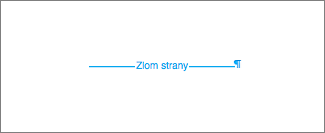
Úprava automatických zlomov strán
Automatické zlomy strán nie je možné odstrániť, môžete im však zabrániť v pristátí na nevhodných miestach, napríklad medzi riadkami textu, ktoré chcete zviazať. Pre vybraté odseky môžete upraviť nastavenie zlomov strán.
-
Vyberte odseky, na ktoré chcete použiť nastavenie.
-
V ponuke Formát vyberte položku Odsek.
-
V dialógovom okne Odsek vyberte kartu Zlomy riadkov a strán .
Vyberte požadované možnosti:
-
Ovládací prvok Kontrola osamotených riadkov umiestni aspoň dva riadky odseku na začiatok alebo na koniec strany.
-
Zviazať s nasledujúcim zabráni zlomom medzi odsekmi, ktoré chcete ponechať spolu.
-
Zviazať riadky zabraňuje zlomom strán uprostred odsekov.
-
Zlom strany pred odsekom pridá zlom strany pred konkrétnym odsekom.
-
Pozrite tiež
V zobrazení na úpravy vyzerá manuálne vloženie zlomu strany do Word pre web takto:

Toto sa v zobrazení na čítanie nezobrazí.
-
Ak nie ste v zobrazení na úpravy, vyberte položku Upraviť dokument > Upraviť v Word pre web.

-
Vyberte zlom strany.
-
Stlačte kláves Odstrániť.
Poznámka: Odstrániť môžete len zlomy strán, ktoré ste pridali do dokumentov. Zlomy strán, ktoré Word automaticky pridávať ako textové toky z jednej strany na druhú, nie je možné odstrániť.










